
时间:2022-12-28 编辑:逍遥
有些人在使用Excel时,还不了解如何快速忽略Excel中的错误提示的操作,下面小编就讲解快速忽略Excel中的错误提示的操作方法吧。
在Excel中快速忽略错误提示的简单使用流程
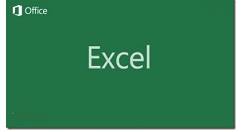
如图,Excel表格中有好几个错误提示,按住“Shift”键,选中所有数据,
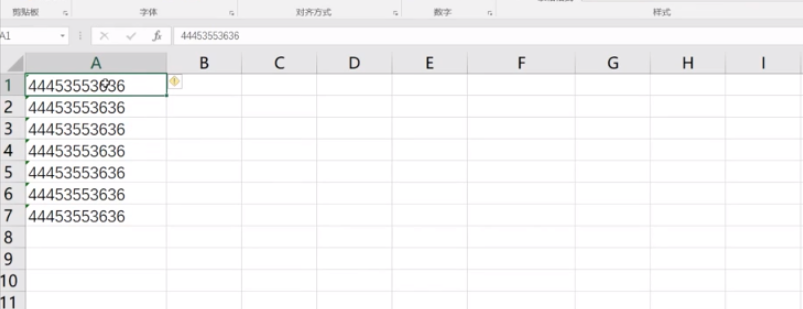
点击右边的“叹号”符号,
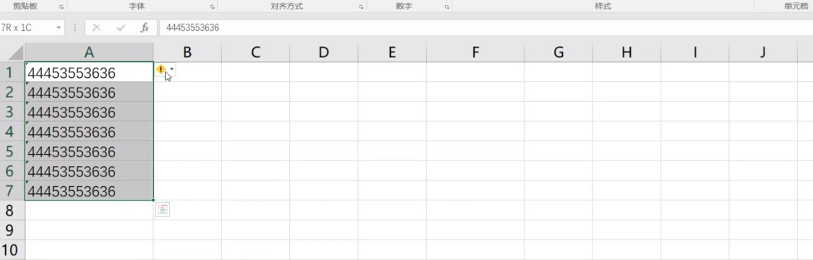
弹出菜单选项,点击“忽略错误”,即可忽略所有错误提示。
Excel相关攻略推荐:
Excel怎么让多个单元格内容合并到一个单元格?将多个单元格内容合并为一个单元格教程分享
Excel怎样快速合并两列数据/文本?合并两列数据/文本教程分享
Excel表格怎么能只打印一部分数据?设置打印表格的一部分数据流程图解
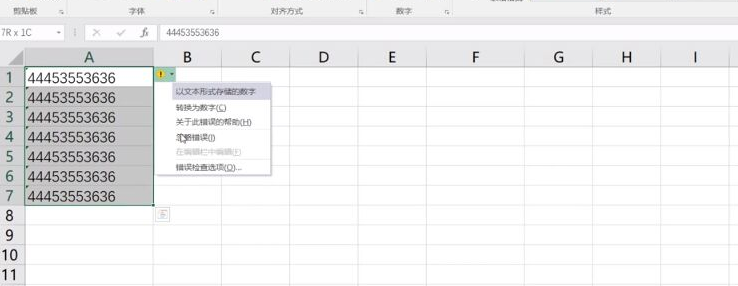
以上就是我为大家分享的全部内容了,更多软件教程可以关注游戏爱好者